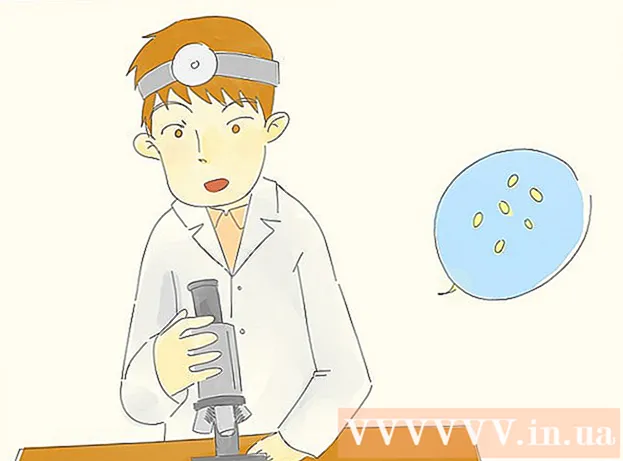Аўтар:
Joan Hall
Дата Стварэння:
2 Люты 2021
Дата Абнаўлення:
1 Ліпень 2024

Задаволены
Стварэнне фотаальбома на Facebook - гэта выдатны спосаб падзяліцца сваімі ўспамінамі з сябрамі вясёлым і нескладанай выявай. Усяго некалькі хвілін і фотаальбом гатовы, пасля чаго ў любы час вы можаце яго адрэдагаваць. Калі вы хочаце даведацца, як пачаць імгненна дзяліцца з сябрамі сваімі ўспамінамі, проста выконвайце гэтым крокаў.
крокі
Метад 1 з 1: Стварэнне фотаальбома на Facebook
 1 Перайдзіце на галоўную старонку Facebook. Проста напішыце ў адраснай радку www.facebook.com, калі вы гэтага яшчэ не зрабілі.Калі вы не ўвайшлі на сайт, напішыце свой электронны адрас і пароль.
1 Перайдзіце на галоўную старонку Facebook. Проста напішыце ў адраснай радку www.facebook.com, калі вы гэтага яшчэ не зрабілі.Калі вы не ўвайшлі на сайт, напішыце свой электронны адрас і пароль.  2 Выберыце «Дадаць Фота / Відэа». Вы можаце знайсці такую опцыю над радком статусаў у сваёй стужцы навін.
2 Выберыце «Дадаць Фота / Відэа». Вы можаце знайсці такую опцыю над радком статусаў у сваёй стужцы навін.  3 Выберыце пункт «Стварыць фотаальбом». Гэтая опцыя знаходзіцца ў правай частцы экрана. Гэта накіруе вас да цвёрдай кружэлкі кампутара.
3 Выберыце пункт «Стварыць фотаальбом». Гэтая опцыя знаходзіцца ў правай частцы экрана. Гэта накіруе вас да цвёрдай кружэлкі кампутара.  4 Выберыце фота. Знайдзіце свае фота на цвёрдым дыску. Калі ў вас iPhoto, вы павінны шукаць свае фатаграфіі там. Як толькі вы выберыце патрэбныя фатаграфіі, старонка перанакіруе вас на загрузку альбома. Вы можаце загружаць як па адной фатаграфіі, так і некалькі адразу:
4 Выберыце фота. Знайдзіце свае фота на цвёрдым дыску. Калі ў вас iPhoto, вы павінны шукаць свае фатаграфіі там. Як толькі вы выберыце патрэбныя фатаграфіі, старонка перанакіруе вас на загрузку альбома. Вы можаце загружаць як па адной фатаграфіі, так і некалькі адразу: - Каб выбраць адну фатаграфію, націсніце на фота і абярыце пункт «Адкрыць»
- Каб выбраць адразу некалькі фота запар, націсніце на першае фота і утрымліваючы клавішу Shift націсніце на фота, якія вы хочаце выбраць. Калі вы выбіраеце дзве фатаграфіі, якія знаходзяцца не побач, вы аўтаматычна абярыце ўсе фота паміж імі. Націсніце «Адкрыць», калі скончыце выбіраць фатаграфіі.
 5 Запоўніце інфармацыю аб сваім альбоме. Пакуль вы чакаеце загрузкі фатаграфій вы можаце запоўніць асноўную інфармацыю, каб дапамагчы сваім сябрам даведацца больш пра альбом. Выкарыстоўвайце опцыі, якія знаходзяцца уверсе экрана, каб дадаць інфармацыю:
5 Запоўніце інфармацыю аб сваім альбоме. Пакуль вы чакаеце загрузкі фатаграфій вы можаце запоўніць асноўную інфармацыю, каб дапамагчы сваім сябрам даведацца больш пра альбом. Выкарыстоўвайце опцыі, якія знаходзяцца уверсе экрана, каб дадаць інфармацыю: - Назва альбома.
- Подпіс да альбома. Калі вы хочаце дадаць пару слоў ці кідкую фразу для альбома, проста напішыце гэта ў пункце «Напішыце што-небудзь пра гэта альбоме ...»
- Дзе былі зробленыя фота. Тут вы можаце дадаваць столькі месцаў, колькі хочаце.
- Дата альбома.
- Памятаеце, што вы заўсёды можаце вярнуцца і дадаць столькі фатаграфій, колькі вам захочацца. Каб гэта зрабіць проста выберыце пункт «Дадаць яшчэ фатаграфіі», які знаходзіцца ў ніжняй левай частцы экрана і дадайце больш фота, выкарыстоўваючы той жа самы спосаб, пра які ішла гаворка вышэй.
 6 Вырашыце, ці вы хочаце апублікаваць свае фота ў высокай якасці. Калі так, то вылучыце пункт «Высокае якасць», які знаходзіцца ў канцы старонкі. Загрузка фотаальбома можа заняць больш часу, але фота загрузяцца ў больш высокай якасці.
6 Вырашыце, ці вы хочаце апублікаваць свае фота ў высокай якасці. Калі так, то вылучыце пункт «Высокае якасць», які знаходзіцца ў канцы старонкі. Загрузка фотаальбома можа заняць больш часу, але фота загрузяцца ў больш высокай якасці.  7 Запоўніце інфармацыю пра кожнага фота. Пры жаданні вы можаце дадаць больш інфармацыі да кожнай фатаграфіі, або да некаторых. Вось што вы можаце зрабіць:
7 Запоўніце інфармацыю пра кожнага фота. Пры жаданні вы можаце дадаць больш інфармацыі да кожнай фатаграфіі, або да некаторых. Вось што вы можаце зрабіць: - Адзначце людзей на фота. Проста пстрыкніце на іх твары на фатаграфіі і напішыце іх імёны.
- Напішаце апісання да фота. Вы можаце зрабіць гэта ў белым полі пад фота.
- Дадайце дату стварэння фота. Проста націсніце на малы гадзіньнік ўнізе экрана, каб дадаць гэтую інфармацыю.
- Дзе было зроблена фота. Націсніце на перавернуты кропляпадобны знак у правай ніжняй часткі, каб дадаць месца стварэння фота. Вы таксама можаце зрабіць у поле з надпісам «Дзе гэта было?».
 8 Выберыце парадак фатаграфій. Вы можаце пакінуць вашыя фота як яны ёсць, або змяніць іх паслядоўнасць пасля загрузкі. Каб перамясціць фота, проста націсніце на кожнае і перацягнуць яго туды, дзе вы хочаце яе бачыць. Таксама вы зможаце выкарыстоўваць опцыю «Сартаваць па даце здымкі», якая знаходзіцца ў верхнім правым куце экрана, каб згрупаваць фота ў храналагічным парадку.
8 Выберыце парадак фатаграфій. Вы можаце пакінуць вашыя фота як яны ёсць, або змяніць іх паслядоўнасць пасля загрузкі. Каб перамясціць фота, проста націсніце на кожнае і перацягнуць яго туды, дзе вы хочаце яе бачыць. Таксама вы зможаце выкарыстоўваць опцыю «Сартаваць па даце здымкі», якая знаходзіцца ў верхнім правым куце экрана, каб згрупаваць фота ў храналагічным парадку.  9 Выберыце вокладку для альбома. Па змаўчанні першае фота альбома будзе яго вокладкай. Калі вы хочаце гэта змяніць, проста націсніце на стрэлку ў правым верхнім куце фота і адзначце «Зрабіць вокладкай альбома»
9 Выберыце вокладку для альбома. Па змаўчанні першае фота альбома будзе яго вокладкай. Калі вы хочаце гэта змяніць, проста націсніце на стрэлку ў правым верхнім куце фота і адзначце «Зрабіць вокладкай альбома»  10 Вызначце налады прыватнасці. Націсніце на «Сябры» або на бягучыя налады ўнізе старонкі і выбірайце тыя налады, якія вам падабаюцца. У вас ёсць такія варыянты:
10 Вызначце налады прыватнасці. Націсніце на «Сябры» або на бягучыя налады ўнізе старонкі і выбірайце тыя налады, якія вам падабаюцца. У вас ёсць такія варыянты: - даступна ўсім
- сябры
- Налады карыстальніка - гэтая опцыя дазволіць вам выбраць іншыя налады тыпу «Сябры сяброў» або зрабіць альбом бачным толькі людзям з спісу.
 11 Націсніце «Апублікаваць фатаграфіі». Такім чынам вашыя фота будуць апублікаваны на Facebook. Вы можаце вярнуцца ў альбом, каб дадаць, выдаліць або адрэдагаваць фатаграфіі ў любы час.
11 Націсніце «Апублікаваць фатаграфіі». Такім чынам вашыя фота будуць апублікаваны на Facebook. Вы можаце вярнуцца ў альбом, каб дадаць, выдаліць або адрэдагаваць фатаграфіі ў любы час.